Índice
Grupos, pesquisar e filtrar
Pesquisar e Filtrar por Grupos
Aprenda a usar grupos ao pesquisar diferentes objetos. Aprenda a usar Filtrar por Grupos para refinar os resultados da pesquisa.
Introdução
Com a aplicação web Fillet, pode criar Grupos para todos os seus diferentes objetos: Ingredientes, Receitas, Itens de menu, Fornecedores e Atividades (Mão de obra).
Nota:
Este artigo usa o separador Ingredientes para exemplos e explicações.
No entanto, o processo é o mesmo para Grupos de outros tipos de objetos.
Como aceder
Esta funcionalidade está disponível se vir o botão "Opções de filtro" ao lado da barra de pesquisa:
Saiba mais sobre barras de pesquisaAplicar filtros aos resultados da pesquisa
Para aplicar filtros aos resultados da pesquisa, clique no botão "Opções de filtro":
Isto abrirá a gaveta "Opções de filtro".
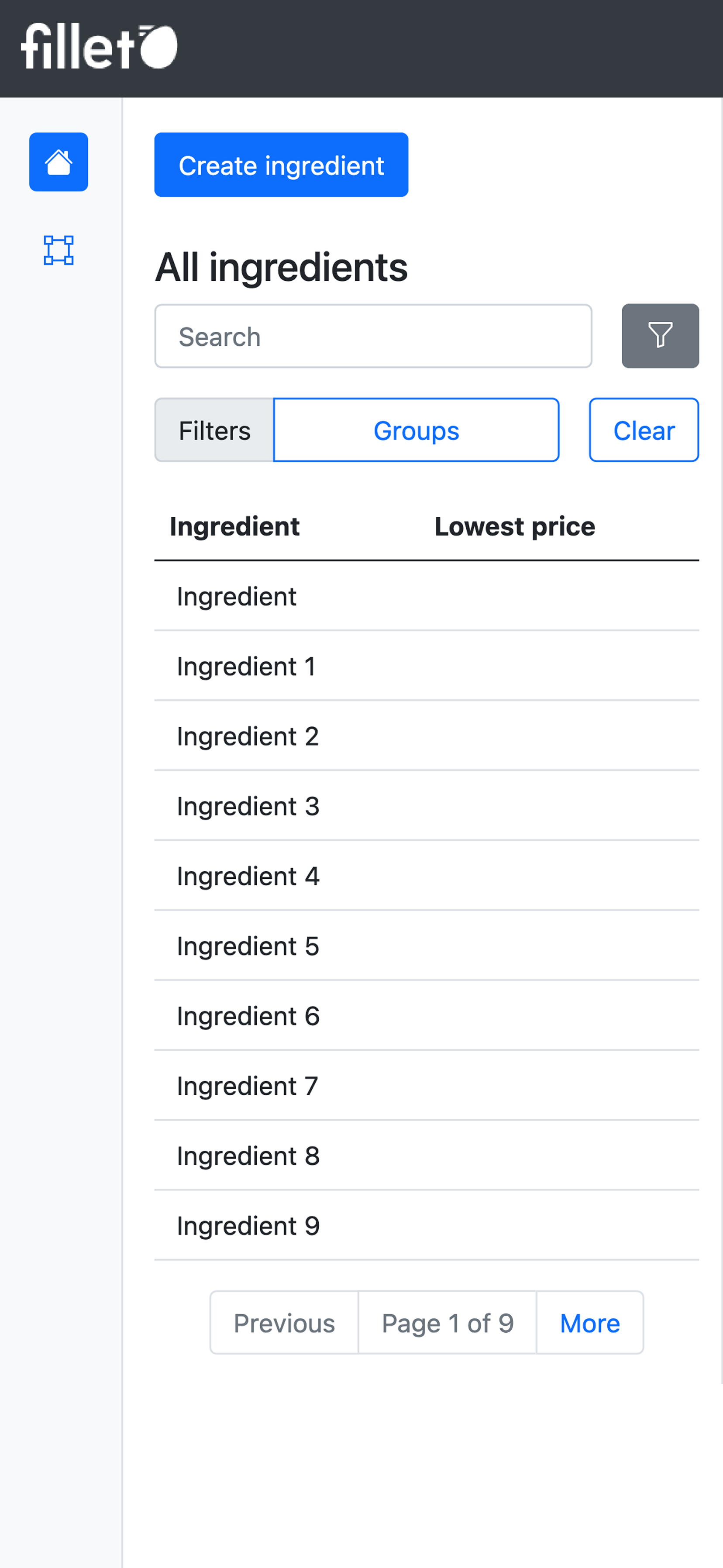
Telemóvel, vista de lista, opções de filtro para pesquisar na tabela de lista
Modificar filtros aplicados
Quando Filtrar por Grupo está ativo, o botão Grupos mostra o número de grupos que estão a ser usados para filtrar os seus resultados.
Para modificar os filtros que estão a ser aplicados à pesquisa, clique no botão Grupos.
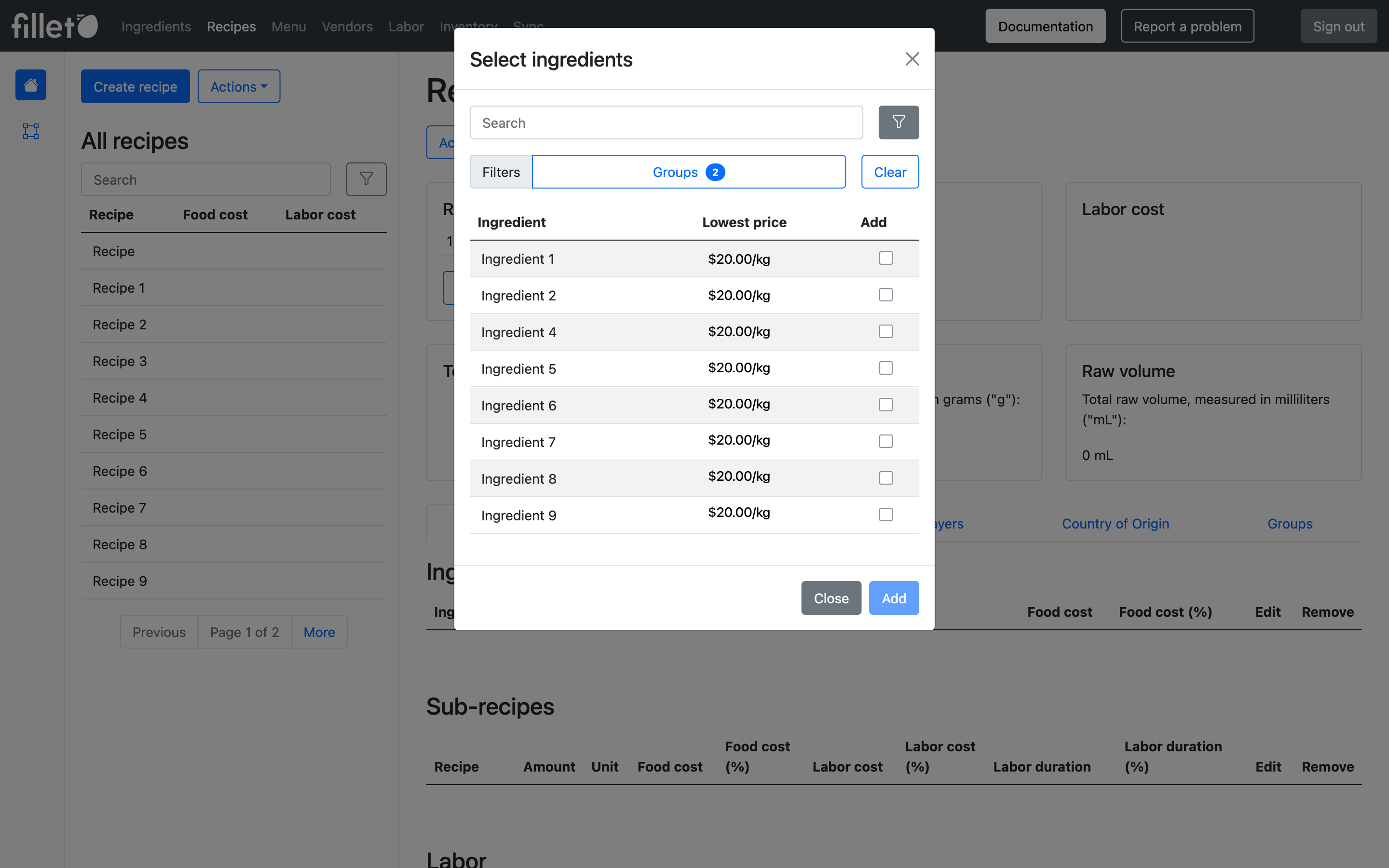
Computador, Filtrar por Grupo, filtros ativamente aplicados
Remover filtros dos resultados da pesquisa
Para remover todos os filtros que estão ativamente aplicados, clique no botão Limpar.
Funções e utilizações
Os Grupos melhoram a forma como interage com os seus dados Fillet, ajudando-o a localizar, identificar e categorizar objetos de forma mais rápida, eficiente e conveniente.
Aqui estão alguns exemplos de como pode usar a funcionalidade de pesquisa e Filtrar por Grupos:
Ver subconjuntos de ingredientes
- Veja apenas os ingredientes dos Grupos de Ingredientes selecionados.
- Os ingredientes que não estão contidos nesses Grupos de Ingredientes selecionados serão ocultados dos resultados da sua pesquisa.
Pré-visualização dos resultados da pesquisa
- Veja quantos ingredientes estão contidos nos Grupos de Ingredientes que selecionou.
- Este contador será atualizado à medida que seleciona ou desmarca Grupos de Ingredientes.
Desmarcar todos Selecionar todos
- Selecione ou desmarque rapidamente todos os Grupos de Ingredientes.